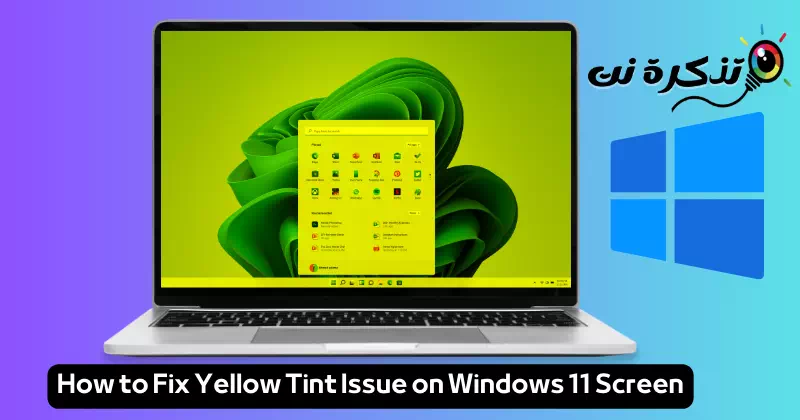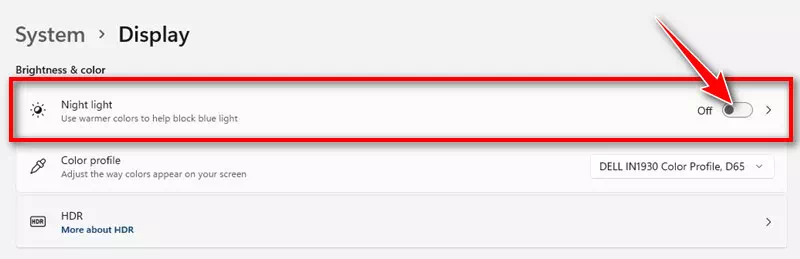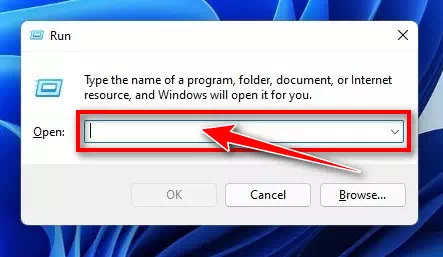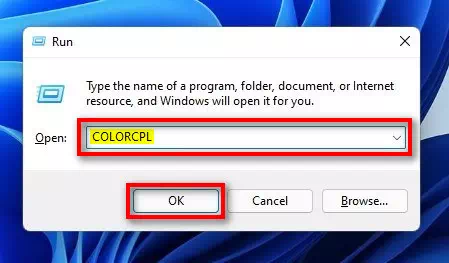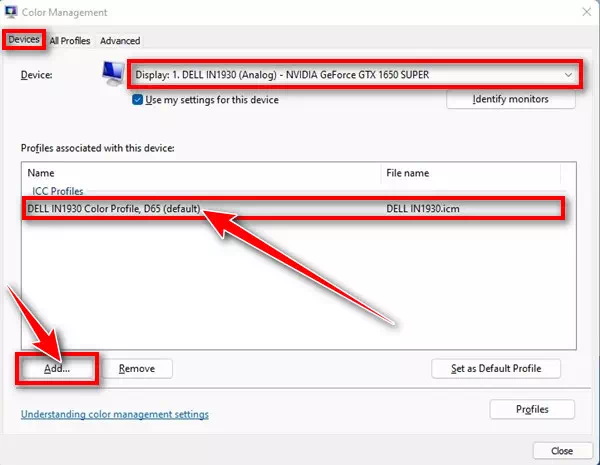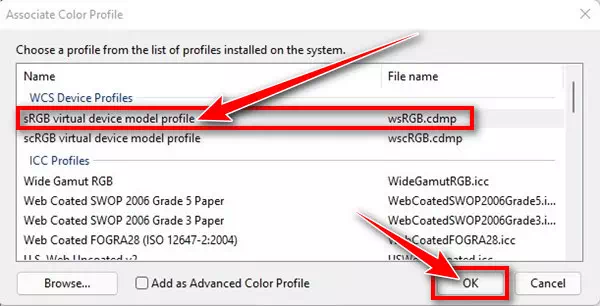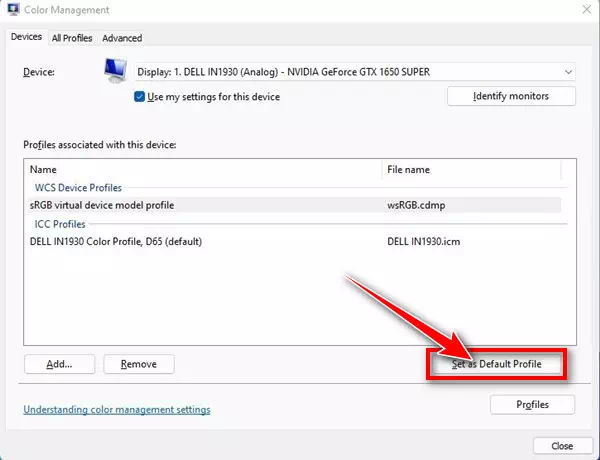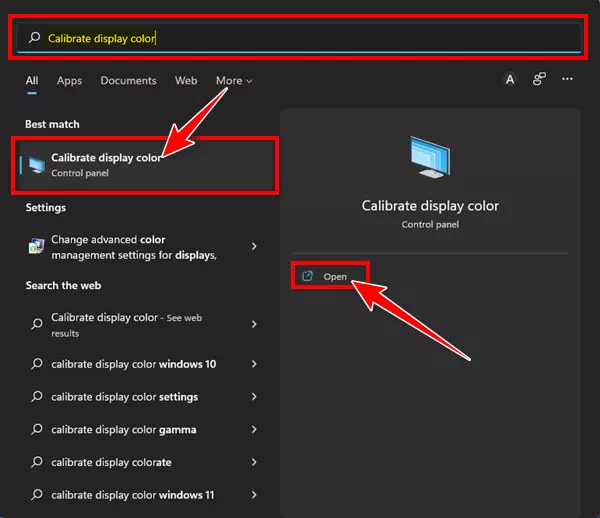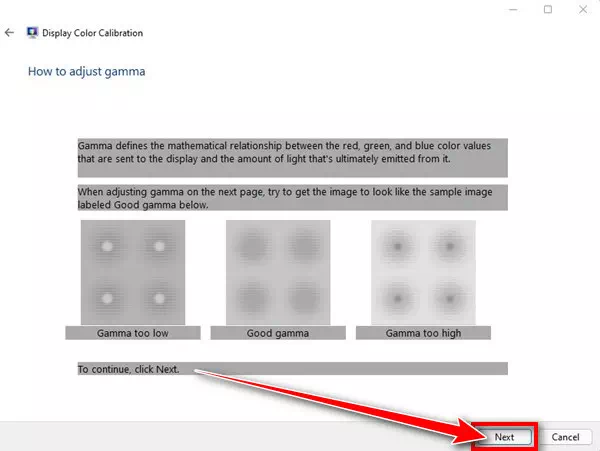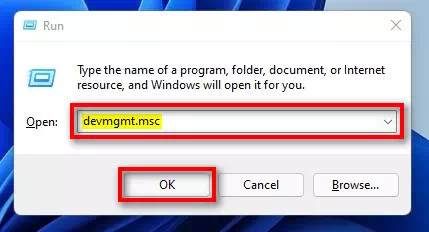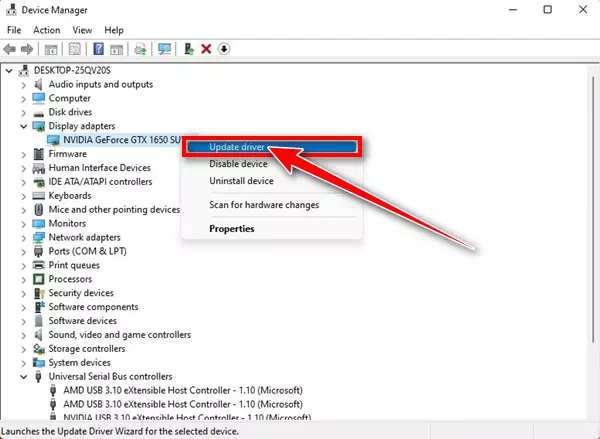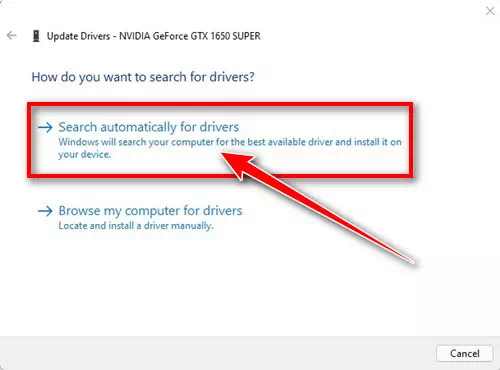ho ntseba Mekhoa e 6 e molemohali ea ho rarolla bothata ba 'mala o mosehla o hlahang skrineng sa Windows 11.
Rea u amohela sengoloa sena se khahlisang se tla u nka leetong le monate la ho rarolla bothata ba 'mala o mosehla ho Windows 11 skrineng! Haeba u tobane le bothata bona bo tenang 'me u batla tharollo e sebetsang le e potlakileng, joale u fihlile sebakeng se nepahetseng. Ho isoa lefatšeng la Windows 11 hoa khothatsa ebile hoa thabisa, empa ka taba e makatsang ea 'mala o mosehla, boiphihlelo bo kanna ba se be ntle ho feta kamoo ho neng ho lebelletsoe.
Empa u se ke ua tšoenyeha! Mmoho, re tla hlahloba mekhoa e metle le litharollo tsa ho hlola bothata bona le ho khutlisa khanya le ho hlaka ha skrini sa hau. Re tla fumana hore na ke hobane'ng ha 'mala ona o makatsang o hlaha, ebang ke ka lebaka la bothata ba software kapa hardware,' me re u fe sete ea tharollo eo u ka e sebelisang habonolo.
Itokisetse ho sibolla liphiri le malebela a bohlokoa a tla u thusa ho hlola bothata ba 'mala o mosehla skrineng sa Windows 11. Bala pele 'me u itokisetse ho fetola boiphihlelo ba hau ka Windows 11 ho kena papaling e khahlisang e se nang mebala e tenang!
Mabaka a hore 'mala o mosehla o hlahe skrineng sa Windows 11 ke afe?
Bothata ba ponahalo ea 'mala o mosehla ho Windows 11 skrine ke bothata bo hlahang ha 'mala o hlahang skrineng o fetoha mosehla o sa tloaelehang ebile o sa ratehe. Tint ena e mosehla e ka bonahala haholo 'me ea ama boleng le ho hlaka ha litšoantšo le livideo tse bontšitsoeng skrineng. Mmala o mosehla o ka fella feela karolong e 'ngoe ea skrine kapa oa koahela skrine kaofela.
Windows 11 yellowing screening ke bothata bo tenang haholo ho basebelisi, kaha bo ama boiphihlelo ba komporo ka kakaretso. Bothata bona bo ka baka maikutlo a tšitiso ea pono mme ho ka khopisa ho sheba skrine nako e telele.
Ponahalo ea 'mala o mosehla ho Windows 11 skrine e ka bakoa ke mabaka a' maloa. Har'a lisosa tse tloaelehileng ke:
- Mokhoa oa khanya ea bosiu: Mokhoa oa mabone a bosiu ke karolo e etselitsoeng ho sireletsa mahlo ho tsoa maboneng a kotsi a putsoa bosiu. Mokhoa ona o qobella phetoho ea 'mala oa skrine ho etsa hore se futhumale le ho fokotsa khanya, 'me se ka fella ka hore skrineng ho be le tint e mosehla.
- Mokha oa boraro bosiu mabone softwareHo na le mananeo a mangata a mabone a batho ba boraro a kang Flu.x, Redshift, le Iris a sebelisang li-filters tsa mebala ho fokotsa khatello ea mahlo. Mananeo ana a ka etsa hore 'mala o mosehla o hlahe skrineng haeba o sa sebetse hantle.
- Litaba tsa boemo ba mebala: 'Mala o mosehla o ka amahanngoa le mathata a profaele ea mebala e bontšang hore na mebala e hlaha joang skrineng.
- Ntlafatsa li-driver tsa litšoantšo: Mmala o mosehla o ka bakoa ke li-drive tsa khale kapa tse siiloeng ke nako.
- Mathata a Hardware: Ho ka 'na ha e-ba le mathata ka hardware ka boeona, joalo ka thapo ea khokahanyo e senyehileng kapa bothata ba likarolo tsa pontšo.
Ho rarolla bothata ba 'mala o mosehla ho Windows 11 skrineng, o ka latela litharollo tse khothaletsoang meleng e latelang mme o hlahlobe leha e le efe ea mabaka ana le ho a tšoara ka nepo.
Mokhoa oa ho rarolla bothata ba 'mala o mosehla o hlahang skrineng sa Windows 11
Basebelisi ba 'maloa ba tlalehile hore skrini se na le' mala o mosehla. Haeba u tobane le bothata bo tšoanang, u sebakeng se nepahetseng. Sengoliloeng sena se tla tšohla hore na ke hobane'ng ha Windows 11 skrini se bonahala se le mosehla le mokhoa oa ho rarolla bothata bona.
Taba ea 'mala o mosehla Windows 11 ke bothata bo atileng, empa bo ka tšoenya batho ba bang, kaha ho bona eng kapa eng e sa tloaelehang skrineng ho ka tšosa. Le hoja ho na le menyetla ea mathata a hardware, boholo ba nako 'mala o mosehla o bakoa ke litaba tsa software.
Kahoo, haeba hangata u tobana le bothata ba 'mala o mosehla ho Windows 11 skrineng, u tlameha ho hlahloba lintho tse ling ho rarolla bothata. Taba ena e ka hlaha ha software ea motho oa boraro e kena-kenana le litlhophiso tsa ponts'o, hape e ka hlaha ka lebaka la liphoso tsa software kapa hardware kapa liphoso.
Hore na lebaka ke lefe, bothata ba 'mala o mosehla ho Windows 11 skrini se ka rarolloa ka mehato e bonolo. Ka hona, ka sehlooho sena, re tla arolelana le uena mekhoa ea bohlokoa ka ho fetisisa ea ho rarolla bothata ba 'mala o mosehla skrineng sa Windows 11. Kahoo, a re e tsebeng.
Bohlokoa: Mehato ena e boetse e sebetsa ho rarolla bothata ba skrine bo mosehla ho Windows 10
1) Tima Night Light mode
Mokhoa oa khanya ea bosiu o butsoitse Windows 11 ke karolo ea ts'ireletso ea mahlo e sefang leseli le leputsoa le kotsi skrineng sa komporo ea hau. Mokhoa ona o sebelisa 'mala o mofuthu skrineng,' me 'mala o na le sebopeho se mosehla.
Haeba ka tšohanyetso u tobane le bothata ba 'mala o mosehla skrineng sa hau, u lokela ho tima tšobotsi ea khanya ea bosiu. Ho etsa joalo ho Windows 11, latela mehato e bonolo ka tlase:
- Pele, tobetsa konopoQalaHo Windows 11, khethaSettingsho fihlella Litlhophiso.
Settings - Ho app ea Litlhophiso, tlanya "Systemho fihlella sistimi.
System - Ka ho le letšehali, tobetsaDisplay".
Display - Ebe u tsamaisetsa tlase ho khetho 'Khanya & Mmala"Koala"Leseli la Bosiu".
Khanya & Mmala
Ho felile ke lehlohonolo! Haeba 'mala o mosehla o hlaha ka lebaka la mokhoa oa leseli la bosiu, o tla lokisoa hang-hang.
2) Sheba hore na ho na le sesebelisoa sa mabone a bosiu komporong ea hau
Ho na le lisebelisoa tse ngata tsa mokha oa boraro tse fumanehang bakeng sa Windows, joalo ka f.lux و Lefapha la boipheliso و Iris. Lisebelisoa tsena li eketsa tint e mosehla skrineng sa hau ho thibela mokhathala oa mahlo.
Haeba 'mala o mosehla o hlaha le hoja mokhoa oa khanya oa Windows bosiu o tingoe, o lokela ho hlahloba hore na ho na le ts'ebeliso ea motho oa boraro e bakang bothata bona.
- Bula Paneli ea Taolo 'me u shebe lisebelisoa tse ka fetolang' mala oa skrine le ho beha leihlo.
- Ha u fumana sesebelisoa sa molato, tlanya ho eona ka ho le letona ebe u khetha "Tlosaho e ntsha.
- Etsa bonnete ba hore o qala komporo ea hau bocha kamora ho hlakola sesebelisoa sa mabone a bosiu.
3) Fetola profil ea 'mala
Ka mokhoa ona, re tla be re sebelisa Paneli ea Taolo ho Windows 11 ho fetola boemo ba mmala. Ka kopo latela mehato e bonolo ka tlase:
- Pele, tobetsa "key" keyboard.Lifensetere + Rho bula "run dialog" (Matha lebokose la Dialog).
Matha lebokose la Dialog - Ka mor'a ho bula "run dialog" (Matha lebokose la Dialog) Ngola COLORPL, ebe o tobetsa konopo kena.
COLORPL - Mohato ona o tla bula fensetere ea Tsamaiso ea mebala (Tlhophiso ea mebala). U tlameha ho ea ho tabDevicese bolelang lisebelisoa tse fensetereng ena.
- ka ho tab "DevicesKhetha skrine ea hau ebe u tobetsa konopo.Eketsa..botlaaseng ba skrine.
Eketsa.. - E latelang, fensetereng ea Set Color Profile khetha ".sRGB boemo ba mohlala oa sesebelisoa sa sebelee bolelang profaele ea 'mala oa sRGB ea kamehla, ebe o tobetsa "Okho dumellana.
sRGB boemo ba mohlala oa sesebelisoa sa sebele - Joale, ka fensetere ea Tsamaiso ea Mebala, khetha boemo ba mebala bakeng sa sesebelisoa sa kamehla sa sRGB ebe o tobetsa khetho "Beha e le Phatlalatso e Phethahetsengho e beha joalo ka profaele ea kamehla.
Beha e le Phatlalatso e Phethahetseng
Ho felile ke lehlohonolo! Ka tsela ena, o ka fetola boemo ba mmala ho Windows 11 ho rarolla bothata ba 'mala o mosehla.
4) Lokisa skrine ea hau ea Windows 11
Joalo ka Windows 10, Windows 11 e kenyelletsa sesebelisoa sa ho lekanya mebala se ka u thusang ho lokisa mebala e hlahang skrineng sa hau. U ka matha Windows 11 Color Calibrator ho rarolla bothata ba 'mala o mosehla. Mona ke seo u lokelang ho se etsa:
- Pele, tlanya ho Windows 11 batla 'me u thaepe "Lekanya 'Mala oa Pontšoe emelang Display Color Calibration.
- Ebe u bula khethoLekanya 'Mala oa PontšoHo tsoa lenaneng.
Lekanya 'Mala oa Pontšo - Ka mor'a moo, fensetereng ea ho lekanya mebala, tobetsa "E 'ngoeho fihla mohatong o latelang.
Hlahisa fensetere ea ho lekanya mebala - Joale o lokela ho latela litaelo tse skrineng ho fetola mebala ea ponts'o.
Ho ne ho le jwalo! Ka tsela ena, o ka sebelisa sesebelisoa sa ho lekanya mebala Windows 11 ho rarolla bothata ba 'mala o mosehla.
5) Ntlafatsa Mokhanni oa Graphics
Haeba 'mala o mosehla o ntse o hlaha ho hau Windows 11 komporo, o lokela ho nchafatsa mokhanni oa litšoantšo. Hangata li-driver tsa khale tsa litšoantšo ke tsona tse bakang mathata a mosehla le litaba tse ling tse ngata tse amanang le pontšo. Mona ke kamoo o ka ntlafatsang mokhanni oa litšoantšo ho Windows 11:
- Pele, ho keyboard, tobetsa "Lifensetere + Rho bula "run dialog" (RUN lebokose la puisano).
Matha lebokose la Dialog - Ebe ka har'a dialog (RUN lebokose la puisano), Ngola devmgmt.msc Ebe u tobetsa konopo kena.
devmgmt.msc - Joale, eketsa lenane la li-adapter tsa ponts'o (Bontša liapdeite) ebe u khetha mokhanni ea kentsoeng sesebelisoa sa hau. E latelang, tlanya ka ho le letona ho adaptara e bonts'ang (Bontša adaptara) ebe u khetha khetho "Khothalletsa mokhanniho nchafatsa software ea mokhanni.
Tobetsa ka ho le letona ho adaptara ea pontšo ebe u khetha khetho ea Update driver - Ka fensetere ea "Update Drivers", tobetsa "Update Drivers".Batla ka boeona bakhanniho batla ka bohona bakeng sa bakganni.
Tobetsa ea Search ka ho iketsa bakeng sa bakhanni kgetho
Ho felile ke lehlohonolo! Ka mokhoa ona o ka ntlafatsa mokhanni oa ponts'o ho hau Windows 11 PC ho rarolla bothata ba 'mala o mosehla.
6) Hokela leihlo le leng
Haeba 'mala o mosehla o ntse o hlaha skrineng sa hau, u lokela ho hlahloba mathata a hardware. Ho netefatsa hore komporo ea hau e na le mathata a Hardware, hokela ponts'o e 'ngoe komporong ea hau.
Haeba ho hlaha mosehla laptop ea hau, u lokela ho ikopanya le setsebi sa lehae kapa u ise sesebelisoa sa mohala setsing sa lits'ebeletso ho rarolla bothata.
Tsena e ne e le mekhoa e metle ea ho rarolla bothata ba 'mala o mosehla ho Windows 11 skrineng.
Qetello
Sehloohong sena, bothata ba 'mala o mosehla bo hlahang skrineng sa Windows 11 le mokhoa oa ho bo rarolla bo tšohliloe. Hoa fumaneha hore taba ea 'mala o mosehla hangata e bakoa ke litaba tse thehiloeng ho software kapa software e bobebe ea bosiu ho tsoa ho batho ba boraro.
Ho fanoe ka litsela tse 'maloa tse bonolo le tse sebetsang tsa ho rarolla bothata bona, ho kenyelletsa ho tima mokhoa oa lebone la bosiu, ho fetola setšoantšo sa mebala, le ho ntlafatsa mokhanni oa litšoantšo. Haeba bothata bo ntse bo tsoela pele, ho ka hokeloa leihlo le leng ho hlahloba mathata a hardware.
Taba ea 'mala o mosehla Windows 11 skrini e kanna ea khopisa ba bang, empa ho makatsang ke hore boholo ba nako e ka rarolloa habonolo ka ho sebelisa mehato e bonolo. Ho tloha ho tima mokhoa oa leseli la bosiu le ho ntlafatsa mokhanni oa litšoantšo ho fetola setšoantšo sa mebala, litsela tse sebetsang tsa ho sebetsana le taba ena li hlalositsoe.
Haeba bothata bo sa rarolloe ka mor'a ho sebelisa mekhoa ena, ho kgothaletswa ho hlahloba mathata a hardware ka ho hokahanya leihlo le leng. Ho ela hloko software le hardware ho ka thusa ho ntlafatsa ts'ebetso ea skrine le ho rarolla mathata a mosehla ka katleho.
U kanna ua ba le tjantjello ea ho ithuta ka:
- Mokhoa oa ho rarolla bothata ba ho fetola skrini hore e be e ntšo le e tšoeu ho Windows 10
- Mokhoa oa ho fetola mmala oa skrini ho Windows 10
- Lisebelisoa tse holimo tsa 10 tsa Windows Driver Updater ka 2023
- Mokhoa oa ho lokisa skrine e pherese ea lefu ho Windows 10 le 11
Re tšepa hore u tla fumana sengoloa sena se le bohlokoa hore u se tsebe Mokhoa oa ho rarolla bothata ba 'mala o mosehla o hlahang skrineng sa Windows 11. Arolelana maikutlo le phihlelo ea hau ho maikutlo. Hape, haeba sehlooho seo se u thusitse, etsa bonnete ba hore u se arolelana le metsoalle ea hau.